Компьютерде орнатылған бағдарламалық жасақтаманың параметрлеріне тек бағдарламашы дұрыс өзгертеді деп ойлау дұрыс емес, өйткені кез-келген қолданушы бағдарламадан қалтаны өшіре алады. Бірақ не істеу керек, егер операциялық жүйе файлдарды жойғысы келмесе және қате жіберсе. Шығудың жолы бар, бұл өте қарапайым және мүлдем тегін.
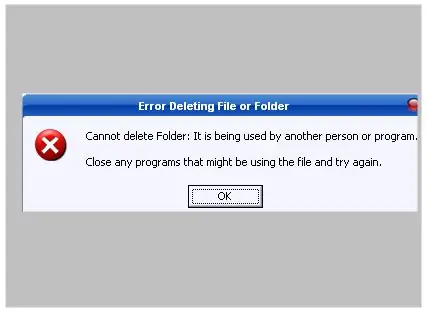
Қажетті
«Бағдарлама файлдары» және «Себет» қалталары, файлдарды жою бағдарламасы - Unlocker
Нұсқаулық
1-қадам
Жұмыс үстелінен «Менің компьютерім» қалтасына, содан кейін «Drive C» және «Бағдарлама файлдарына» өтіңіз. Онда сіз көптеген қалталарды таба аласыз. Олар компьютерде орнатылған бағдарламалардың файлдарын сақтайды. Сізді қызықтыратын бағдарламаның қалтасын табыңыз. Оған өтіңіз.
2-қадам
Жойғыңыз келетін бағдарлама файлдары бар қалтаны таңдаңыз. Пернетақтадағы «Жою» пернесін басыңыз. Сіз сондай-ақ қалтаның өзін тінтуірдің оң жағымен басып, пайда болған тізімде «Жою» батырмасын басуыңызға болады. Осыдан кейін бұл папка қоқыс жәшігіне жіберіледі.
3-қадам
Амалдық жүйе кейбір қалталар мен файлдарды жоя алмайды. Әрі-беріден кейін сіз қалтаны өшіруге болмайтын ағылшын жазуы бар «Папкаға файлды жою қателігі» қатесі туралы тітіркендіргіш терезені көресіз. Бұл жағдайда файлдарды жою үшін бағдарламаны қолданыңыз - Интернетте ақысыз таратылатын Unlocker.






